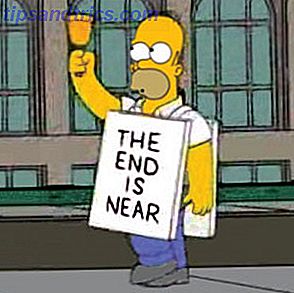Το Raspberry Pi σας δεν έρχεται με λειτουργικό σύστημα. Αυτό δεν είναι μια αδυναμία, ωστόσο, μάλλον ένα χαρακτηριστικό που σημαίνει ότι μπορείτε να επιλέξετε από ένα ευρύ φάσμα λειτουργικών συστημάτων, το καθένα από τα οποία μπορεί να αναβοσβήνει σε μια κάρτα SD (ή κάρτα microSD για το Raspberry Pi B + Το Raspberry Pi B + είναι εδώ. Το Raspberry Pi B + είναι εδώ. Τι έχει αλλάξει;) Περισσότερα μερικά απλά βήματα. Δείτε πώς μπορείτε να εγκαταστήσετε ένα νέο λειτουργικό σύστημα στο Pi σας και πώς να κλωνοποιήσετε την ιδανική σας εγκατάσταση για γρήγορη αποκατάσταση καταστροφών.
Λειτουργικά συστήματα όπως η συνιστώμενη Raspbian Βελτιστοποιήστε τη δύναμη του σμέουρου Pi σας με Raspbian Βελτιστοποιήστε τη δύναμη του Raspberry Pi σας με Raspbian Όπως αρμόζει σε έναν άνθρωπο με υπερβολική τεχνολογία στα χέρια του, έχω παίξει με το Raspberry Pi μου πρόσφατα, διαμορφώνοντας έτσι ώστε να λειτουργεί στο μέγιστο δυναμικό της. Συνεχίζει να λειτουργεί ως ... Διαβάστε περισσότερα, ArchLinux, Risc OS και ακόμη και το Android έτοιμο να τρέξει στο Raspberry Pi σας. Θα σας δείξω τους δύο βασικούς τρόπους με τους οποίους προσθέτετε ένα λειτουργικό σύστημα - και αφού έχετε ρυθμίσει το Pi σας όπως θέλετε, θα εξετάσουμε πώς να κλωνοποιήσετε την κάρτα ώστε να μπορεί να αποκατασταθεί μετά από σφάλματα (ή για προσωρινή επαναχρησιμοποίηση της κάρτας SD σας).
Τα παρακάτω σεμινάρια υποθέτουν ότι έχετε ένα βασικό πακέτο Raspberry Pi Ποιο είναι το πραγματικό κόστος εκτέλεσης ενός Raspberry Pi; Ποιο είναι το πραγματικό κόστος εκτέλεσης ενός σμέουρου Pi; Το Raspberry Pi - ένας μικρός, συμπαγής και ευέλικτος υπολογιστής ικανός να επεξεργάζεται τα HDMI και MPEG-2 ως το βασικό συστατικό για κάθε αριθμό έργων Σαββατοκύριακου από ρετρό σταθμούς τυχερών παιχνιδιών και κέντρα μέσων μαζικής ενημέρωσης ... Διαβάστε περισσότερα και Windows για να διαχειριστείτε το SD σας την γραφή κάρτας και την κλωνοποίηση.
Flash Ένα λειτουργικό σύστημα σε SD και εκκίνηση το βατόμουρο σας Pi
Οποιοδήποτε λειτουργικό σύστημα κατεβάζετε για το Raspberry Pi, η διαδικασία εγγραφής σε κάρτα SD είναι ίδια. Ωστόσο, υπάρχουν κάποιες διαφορές στη συγγραφή καρτών SD μεταξύ λειτουργικών συστημάτων επιφάνειας εργασίας. Θα χρειαστεί επίσης να βεβαιωθείτε ότι η κάρτα σας είναι κενή και διαμορφωμένη και τουλάχιστον 2 GB.
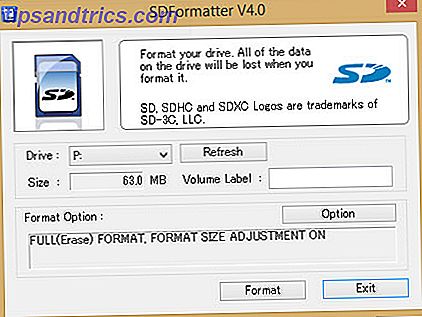
Για τους χρήστες των Windows (καθώς και για αυτούς με Mac OS X), το εργαλείο επιλογής για την εγγραφή μιας εικόνας Raspberry Pi OS στην κάρτα SD είναι SD Formatter, από την SD Association. Με την κάρτα που έχετε τοποθετήσει στη συσκευή ανάγνωσης καρτών του υπολογιστή σας και βεβαιωθείτε ότι έχετε επιλέξει το σωστό γράμμα κίνησης από το αναπτυσσόμενο μενού, ανοίξτε το μενού Επιλογή και επιλέξτε Πλήρης (Διαγραφή) και Ενεργοποίηση. Αυτό εξασφαλίζει ότι η πλήρης χωρητικότητα της κάρτας αποθήκευσης θα είναι διαθέσιμη.
Κάντε κλικ στο κουμπί OK και στη συνέχεια στο Format για να ξεκινήσετε.
Για να γράψετε την εικόνα του δίσκου, χρησιμοποιήστε το Win32DiskImager, διαθέσιμο από το Sourceforge. Ίσως χρειαστεί να τρέξετε με δικαιώματα διαχειριστή. Επιλέξτε το σωστό γράμμα μονάδας δίσκου για την κάρτα SD, περιηγηθείτε στο αρχείο εικόνας και κάντε κλικ στην επιλογή Γράψτε για να ξεκινήσει η διαδικασία. Το Win32DiskImager θα σας ενημερώσει πότε έχουν γραφτεί τα δεδομένα.
Εάν γράψετε την εικόνα του δίσκου φαίνεται πάρα πολύ ταλαιπωρία ή είναι πέρα από τις ικανότητές σας, είναι δυνατό να αγοράσετε κάρτες SD με Raspbian προεγκατεστημένο.
Εκκίνηση Raspbian Για πρώτη φορά
Με την εγκατάσταση του Raspbian, θα πρέπει να συνδεθείτε με τα ακόλουθα διαπιστευτήρια:
Όνομα χρήστη: pi
Κωδικός: βατόμουρο
Για άλλα λειτουργικά συστήματα, ελέγξτε την τεκμηρίωση για να βρείτε τα προεπιλεγμένα διαπιστευτήρια σύνδεσης.
Θυμηθείτε ότι ο κωδικός πρόσβασης δεν θα εμφανίζεται καθώς το πληκτρολογείτε. δεν υπάρχουν σύμβολα τύπου * Windows που να αντιπροσωπεύουν τα γράμματα. Αντίθετα, φαίνεται ότι δεν έχετε εισάγει έναν κωδικό πρόσβασης. Αυτό είναι ένα χαρακτηριστικό ασφαλείας στο Linux για να αποτρέψει τους ανθρώπους να μαντέψουν το μήκος της φράσης πρόσβασης. Απλά πληκτρολογήστε τον κωδικό πρόσβασης ανεξάρτητα.
Στο Raspbian, μπορείτε να αλλάξετε τον κωδικό πρόσβασής σας εκτελώντας
sudo raspi-config Και επιλέξτε την επιλογή Αλλαγή κωδικού πρόσβασης.
Εγκαταστήστε Raspbian, XBMC, Risc OS, OpenElec & ArchLinux εύκολα με το NOOBS
Για μια απλούστερη, πιο απλοποιημένη εγκατάσταση των δημοφιλέστερων διανομών Raspberry Pi όπως τα κέντρα μέσων ενημέρωσης Raspbian, ArchLinux, XBMC και OpenElec, καθώς και το Risc OS και το Pidora - μπορείτε να χρησιμοποιήσετε το NOOBS, το σύστημα εγκατάστασης λογισμικού New Out Of Box.

Το NOOBS είναι διαθέσιμο από τη διεύθυνση http://www.raspberrypi.org/downloads και δεν απαιτεί "εγγραφή" στην κάρτα SD με τον τρόπο λειτουργίας του Raspbian και άλλων λειτουργικών συστημάτων Pi. Θα χρειαστείτε μια κάρτα μεγαλύτερη από 4GB και θα πρέπει να χρησιμοποιήσετε το εργαλείο μορφοποίησης SD για να μορφοποιήσετε (Full Erase On, On Size Adjustment On). Κατά τη λήψη του NOOBS, σημειώστε ότι οι εγκαταστάτες εκτός σύνδεσης και του διαδικτύου είναι διαθέσιμοι και διαφέρουν σε μέγεθος. η μικρότερη λήψη απαιτεί το Raspberry Pi να είναι συνδεδεμένο στο Internet μέσω Ethernet.
Για να εγκαταστήσετε ένα λειτουργικό σύστημα με NOOBS, θα χρειαστεί ένα πληκτρολόγιο ή / και το ποντίκι, όπως και μια οθόνη HDMI.
Με το Raspberry Pi εκκίνησης στη διασύνδεση NOOBS, μπορείτε να επιλέξετε το λειτουργικό σας σύστημα. Ο πλήρης οδηγός μας για NOOBS περιλαμβάνει όλα όσα πρέπει να γνωρίζετε Πώς NOOBS Για Raspberry Pi μπορεί να βοηθήσει Πρώτον Χρήστες Πώς NOOBS Για Raspberry Pi μπορεί να βοηθήσει Πρώτον Χρήστες Υπάρχει κάτι για το Raspberry Pi που θα μπορούσε απλά να βάλει τους ανθρώπους μακριά: up δεν ήταν ιδιαίτερα φιλική προς το χρήστη. Το NOOBS στοχεύει να αλλάξει αυτό! Διαβάστε περισσότερα σχετικά με αυτήν τη μέθοδο εγκατάστασης ενός Raspberry Pi OS.
Τελειοποίηση του πειραματόζωου σας Pi OS
Διαφορετικά σχέδια Raspberry Pi απαιτούν ποικίλη ποσότητα λογισμικού. όλα πραγματικά εξαρτώνται από αυτό που σκοπεύετε να κάνετε.
Για παράδειγμα, αν θέλετε να χρησιμοποιήσετε το Raspberry Pi ως κέντρο πολυμέσων Το ευκολότερο κέντρο Raspberry Pi Media, με το RasPlex Το πιο εύκολο Media Media Center Raspberry Pi, με το RasPlex Read More, τότε μπορείτε να χρησιμοποιήσετε το NOOBS για να εγκαταστήσετε το XBMC ή (καλύτερη επιλογή, κατά τη γνώμη μου) OpenElec.

Με αυτόν τον τρόπο, θα χρειαστεί να εγκαταστήσετε διάφορες ενημερώσεις από το λογισμικό του κέντρου μέσων μαζικής ενημέρωσης (όπως θα κάνατε αν είχατε εγκαταστήσει το Raspbian). Μπορεί να υπάρχουν άλλες εφαρμογές που χρειάζεστε, πρόσθετα για το κέντρο πολυμέσων όπως το Vimeo ή το YouTube, ίσως το κανάλι TED Talk κ.λπ.
Όπως συμβαίνει με οποιοδήποτε σύστημα υπολογιστή, η εγκατάσταση του λειτουργικού συστήματος είναι μόνο το πρώτο βήμα. Ενημερώσεις, προαιρετικό λογισμικό και άλλα εργαλεία θα χρειαστεί να προστεθούν και πριν είστε χαρούμενοι που το Raspberry Pi είναι έτοιμο για την προβλεπόμενη χρήση του. Η ίδια διαδικασία θα ακολουθούσατε αν ρυθμίζατε τον Pi ως ασύρματο διακομιστή εκτύπωσης Κάντε το δικό σας ασύρματο εκτυπωτή με ένα Raspberry Pi Κάντε το δικό σας ασύρματο εκτυπωτή με Raspberry Pi Λιγότερα καλώδια, ευελιξία σχετικά με το πού μπορείτε να βάλετε τον εκτυπωτή σας - η ασύρματη εκτύπωση είναι ένα win-win. Εκτός αν έχετε παλαιότερο εκτυπωτή. Raspberry Pi στη διάσωση! Διαβάστε περισσότερα, ίσως ή ακόμα και webserver Φιλοξενήστε τη δική σας ιστοσελίδα στο σμέουρο σας Pi Φιλοξενήστε τη δική σας ιστοσελίδα στο σμέουρο Pi σας Χρειάζεστε να τρέξετε έναν ιστοχώρο, αλλά δεν μπορεί να αντέξει το κόστος φιλοξενίας; Ένας τρόπος γύρω από αυτό είναι με το χαμηλής ισχύος Raspberry Pi, το οποίο είναι περισσότερο από ικανό να τρέχει βασικό λογισμικό διακομιστή web. Διαβάστε περισσότερα .
Μόλις γίνει αυτό, θα πρέπει να τελειοποιήσετε την εγκατάσταση Raspberry Pi.
Διαχείριση Καταστροφών: Κλωνοποίηση Το λειτουργικό σύστημα
Το σημείο στο οποίο είστε ευχαριστημένοι με το εγκατεστημένο λειτουργικό σύστημα είναι ακριβώς όταν πρέπει να κάνετε έναν κλώνο του. Αυτή είναι μια πλήρη εφεδρική εικόνα της κάρτας SD που έχει αποθηκευτεί στη μονάδα σκληρού δίσκου (ή στη δεύτερη κάρτα SD), η οποία μπορεί εύκολα να αναβοσβήνει όταν αντιμετωπίζετε προβλήματα.
Οι χρήστες των Windows μπορούν να χρησιμοποιήσουν ξανά το Win32DiskImager, εξασφαλίζοντας ότι η τελειοποιημένη κάρτα SD Raspberry Pi εισάγεται στον αναγνώστη καρτών Windows πριν ξεκινήσει το βοηθητικό πρόγραμμα.

Βρείτε το πεδίο Αρχείο εικόνας και περιηγηθείτε στο φάκελο στον οποίο θα αποθηκεύσετε την εικόνα της κάρτας SD. στο πλαίσιο Συσκευή, επιλέξτε το γράμμα μονάδας δίσκου της κάρτας SD και αφού επιβεβαιώσετε και τα δύο είναι σωστά, κάντε κλικ στην επιλογή Ανάγνωση για να ξεκινήσετε την κλωνοποίηση, ακολουθώντας οποιεσδήποτε οδηγίες στην οθόνη. Δώστε χρόνο για να ολοκληρωθεί η διαδικασία πριν προχωρήσετε.
Σε περίπτωση που θα χρειαστεί να επαναφέρετε ξανά την κάρτα SD στην τελική της κατάσταση, θα πρέπει να αφαιρέσετε όλα τα διαμερίσματα (WIN + R για να ξεκινήσει η Διαχείριση δίσκων, κάντε δεξί κλικ στην κάρτα SD και επιλέξτε Διαγραφή) πριν επαναφέρετε την εικόνα. Επίσης, μπορείτε να αναδιαμορφώσετε τη μορφή SD Formatter, όπως εξηγείται παραπάνω.
Χρησιμοποιώντας ξανά το Win32DiskImager, αναζητήστε το αρχείο εικόνας, ορίστε το γράμμα της μονάδας συσκευής και, στη συνέχεια, κάντε κλικ στην επιλογή Γράψτε. Μόλις ολοκληρωθεί η διαδικασία, η κάρτα SD σας θα επανέλθει στην "τέλεια" διαμόρφωση που επεξεργαστήκατε νωρίτερα και η Raspberry Pi θα πρέπει να είναι έτοιμη να χρησιμοποιήσει για άλλη μια φορά.
Μάθετε περισσότερα στην πλήρη εξήγησή μας για την κλωνοποίηση της κάρτας σας Raspberry Pi SD Κλωνοποιήστε εύκολα την κάρτα SD σας για προβλήματα χωρίς Raspberry Pi Computing Εύκολα κλωνοποιήστε την κάρτα SD σας για προβλήματα χωρίς Raspberry Pi Computing Είτε έχετε μια κάρτα SD ή πολλά, θα χρειαστείτε είναι η δυνατότητα να δημιουργήσετε αντίγραφα ασφαλείας των καρτών σας για να αποφύγετε τα προβλήματα που προκύπτουν όταν το Raspberry Pi σας αποτύχει να εκκινήσει. Διαβάστε περισσότερα .
Συμπέρασμα: Κάντε την κάρτα SD να λειτουργήσει για σας
Ένα πράγμα είναι σαφές για το Raspberry Pi: βασίζεται στην κάρτα SD για την έκταση ή το άλλο. Ως εκ τούτου, η κατανόηση του τρόπου χρήσης αυτού του τύπου μέσων με τον μικρό υπολογιστή είναι ζωτικής σημασίας.
Το γράψιμο ενός λειτουργικού συστήματος στην κάρτα SD είναι το ισοδύναμο Raspberry Pi που εγκαθιστά ένα λειτουργικό σύστημα. Όπως θα έχετε παρατηρήσει, είναι πολύ πιο γρήγορα από την εγκατάσταση των Windows σε έναν σκληρό δίσκο, και με το NOOBS να κάνει τη σκληρή δουλειά, ακόμα πιο απλή!
Δεν μπορούμε να υπογραμμίσουμε πόσο σημαντικό είναι να δημιουργήσετε μια εικόνα της κάρτας SD σας. Με τους διάφορους τρόπους με τους οποίους μπορείτε να βρείτε Pi σας δεν λειτουργεί σωστά 3 Λόγοι για τους οποίους το σμέουρο Pi σας δεν λειτουργεί σωστά 3 λόγοι για τους οποίους το σμέουρο Pi σας δεν λειτουργεί σωστά Έχω ζήσει με το Raspberry Pi εδώ και αρκετούς μήνες τώρα, και έχουν βρει αυτό το εκπληκτικό μικρό υπολογιστή να είναι ακόμα πιο εκπληκτικό από το αναμενόμενο. Παρά τις μικρές διαστάσεις του, το Raspberry Pi είναι τόσο φρουτώδες ... Διαβάστε περισσότερα, έχοντας ένα αρχείο γρήγορης αποκατάστασης αποθηκευμένο σε σκληρό δίσκο είναι πραγματικά πολύ σημαντικό.
Έχετε κάποιες σκέψεις ή παρατηρήσεις; Θέλετε να θέσετε μια ερώτηση σχετικά με αυτό το άρθρο; Χρησιμοποιήστε τα παρακάτω σχόλια.